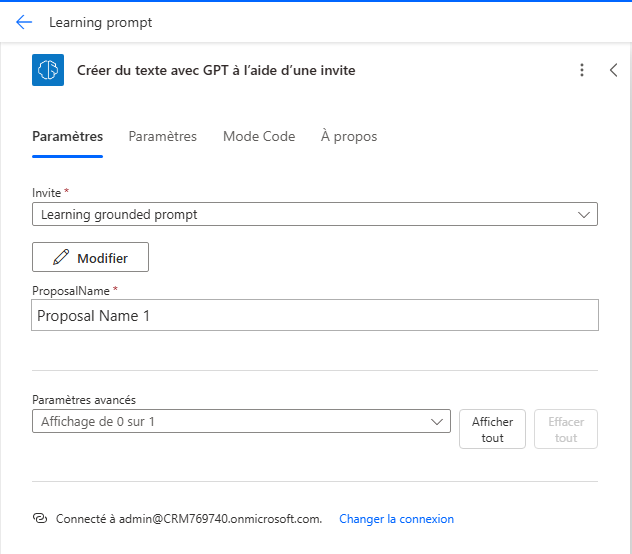Utiliser une invite ancrée dans un flux de cloud
Pour utiliser votre invite ancrée dans un flux de cloud, suivez les étapes de cet exercice.
Créer un flux
Dans cette section, vous allez créer un flux de cloud instantané pour utiliser votre invite ancrée.
Connectez-vous à Power Automate.
Dans le volet de navigation gauche, cliquez sur + Créer.
Sélectionnez Flux de cloud instantané.
Nommez votre flux Invite d’apprentissage (ou fournissez le nom de votre choix).
Sélectionnez Déclencher manuellement un flux.
Sélectionnez AI Builder > Créer du texte avec GPT à l’aide d’une invite.
Dans le menu déroulant Invite, sélectionnez l’invite ancrée que vous avez récemment créée : Learning grounded prompt.
Dans le champ Entrée ProposalName, saisissez le nom de la proposition, à savoir Nom de la proposition 1 dans cet exemple.
Cliquez sur + Insérer une nouvelle étape après l’action Créer du texte avec GPT à l’aide d’une invite, puis sur Ajouter une action.
Sélectionnez Composer.
Dans la zone Entrées, sélectionnez Texte de sortie.
Cliquez sur Enregistrer, puis sur Publier.
Félicitations ! Vous avez réussi à créer un flux de cloud avec une invite ancrée.
Tester le flux
À présent, vous pouvez exécuter le flux pour le tester en procédant comme suit :
Cliquez sur Tester dans le menu, sélectionnez Manuellement, puis cliquez sur Tester.
Cliquez sur Exécuter le flux, puis sur Terminé.
Le résultat devrait s’afficher dans l’entrée et la sortie de l’action Composer.